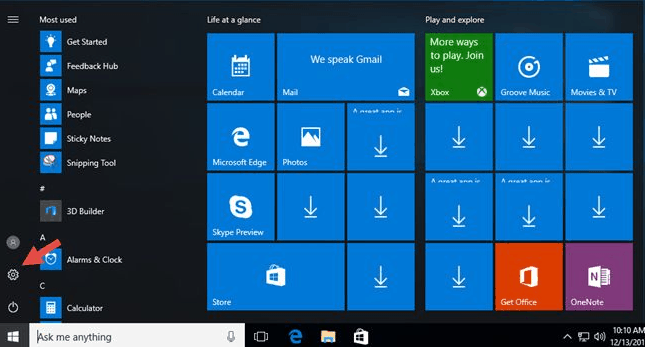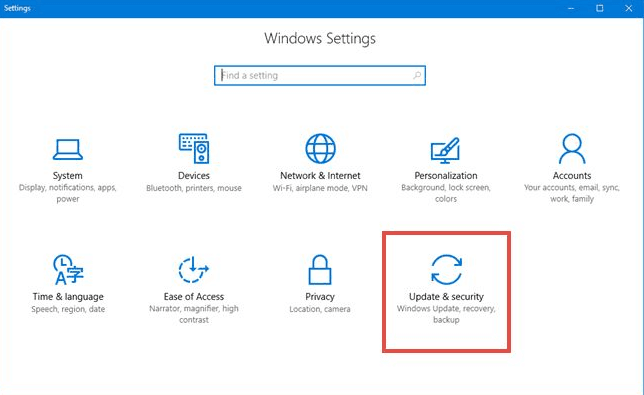استعادة ويندوز 10 إلى الاعدادات الافتراضية والاحتفاظ بملفاتك
وصف
إذا توقف ويندوز 10 ولم يعد هناك أي شيء يعمل بشكل جيد ، فقد تميل إلى التفكير في إعادة تثبيته من البداية. ومع ذلك ، قد يعني ذلك أنه يجب عليك إجراء عملية معقدة من أجل حفظ ملفاتك ثم إعادة تثبيت Windows 10. لحسن الحظ ، ليس بالضرورة عليك القيام بذلك ، لأن Windows 10 يمنحك خيار إعادته إلى حالته الأولية ، والحفاظ على ملفاتك الشخصية في هذه العملية. والحقيقة أن هذا أيضًا أسرع كثيرًا من تثبيت Windows 10 من البداية ، فما الذي يمكنك يمكنك فعله؟ في ما يلي كيفية استعادة ويندوز 10 إلى الاعدادات الافتراضية والاحتفاظ بملفاتك ، باستخدام ميزة “الريسيت”:
لماذا تريد استعادة ويندوز 10 إلى الاعدادات الافتراضية ؟
تُعد الإجابة بسيطة: لقد أجريت جميع الخطوات لتحري الخلل وإصلاحه ، ولكن لا يزال هناك شيء ما على جهاز كمبيوتر الذى يعمل بنظام Windows 10 لا يعمل كما تريده. إذا لم تكن لديك أفكار أخرى حول كيفيةتصليح المشكلات ، قد يكون استعادة ويندوز 10 إلى الاعدادات الافتراضية هو الحل.
ولكن ، قبل المضي قدمًا ، هناك بعض الأشياء التي يجب أن تكون على دراية بها:
إعادة تعيين جهاز كمبيوتر يعمل بنظام Windows 10 يعني أنه سيتم حذف جميع ملفات النظام ثم استعادتها إلى أصولها الأصلية.
ستتم إزالة جميع تطبيقات سطح المكتب من جهاز الكمبيوتر الخاص بك ، لذلك ستضطر إلى إعادة تثبيت وإعادة تكوين كل منها بعد الانتهاء من عملية إعادة الضبط.
ستتمكن من الاحتفاظ بملفاتك الشخصية ، حيث لا تفقدها أثناء العملية ، ولكن بالملفات الشخصية فإننا نشير فقط إلى الملفات المخزنة في مجلدات المستخدم: سطح المكتب والتنزيلات والمستندات والصور والموسيقى والفيديو. سيتم ترك الملفات المخزنة على أقسام القرص الأخرى من محرك الأقراص “C:” سليمة أيضًا.
إذا كنت موافقًا على كل ما سبق ، فالرجاء اتباع الخطوات الواردة هذا الشرح.
طريقة استعادة النظام ويندوز 10 إلى الاعدادات الافتراضية
أول ما يتعين عليك فعله هو فتح تطبيق الإعدادات. طريقة سريعة للقيام بذلك هي النقر على أيقونتة من قائمة ابدأ.
في تطبيق الإعدادات ، افتح فئة التحديث والأمان.
على الجانب الأيمن من النافذة ، انقر أو اضغط على قسم الريكفرى .
على الجانب الأيمن من نافذة الإعدادات ، يعرض ويندوز 10 قسمًا يسمى Reset this PC يخبرك بأنه “إذا لم يكن جهاز الكمبيوتر لديك يعمل بشكل جيد ، فقد يساعدك إعادة تعيينه. يتيح لك هذا اختيار الاحتفاظ بالملفات أو إزالتها ، ثم يعيد تثبيت Windows “. هذا هو بالضبط ما كنا نبحث عنه ، لذلك انقر أو اضغط على زر البدء.
كيفية إعادة تعيين Windows 10 والحفاظ على الملفات الشخصية الخاصة بك.
بعد الضغط على زر البدء ، يسأل Windows 10 ما إذا كنت تريد الاحتفاظ بملفاتك الشخصية أو إزالة كل شيء على جهاز الكمبيوتر.
بعد ذلك ، سيحتاج جهاز الكمبيوتر الخاص بك إلى بضع لحظات لجعل كل شيء جاهزًا. عندما يكون جاهزًا ، سيعلمك جهاز الكمبيوتر الذي يعمل بنظام Windows 10 عن ذلك. إذا كنت لا تزال متأكدًا من رغبتك في إعادة تعيينه ، فانقر على الزر “إعادة تعيين” أو انقر عليه مرة أخرى. ولكن ، لاحظ أن هذه هي اللحظة الأخيرة التي يمكنك فيها تغيير رأيك وإلغاءاستعادة ويندوز 10 إلى الاعدادات الافتراضية.
سيحتاج Windows 10 إلى دقيقة أو اثنتين أخرى للإعداد . عند الانتهاء ، سيتم إعادة تشغيل جهاز الكمبيوتر تلقائيًا.
بعد ذلك ، سيبدأ Windows 10 في إعادة تثبيت نفسه.
عند الانتهاء من التثبيت ، يمكنك تسجيل الدخول باستخدام حساب المستخدم الخاص بك.
فيديو استعادة ويندوز 10 لضبط المصنع
خلاص القول فى استعادة ويندوز 10 إلى الاعدادات الافتراضية
على الرغم من أن إعادة تشغيل Windows 10 سوف يستغرق بعض الوقت ، إلا أن القيام بذلك قد يساعدك في حل أية مشكلات جهاز الكمبيوتر . سيكون عليك إعادة تثبيت جميع التطبيقات وبرامج التشغيل ، ولكن على الأقل لن تفقد ملفاتك الشخصية. هل استخدمت هذه الميزة من نظام التشغيل Windows 10؟ هل تجدها مفيدة ، أم تفضل عمليات تثبيت من البداية بغض النظر عن أي شيء؟ اذ كنت ترغب فى تثبيت ويندوز 10 يمكنك قراءة ذلك تثبيت ويندوز 10 شرح كامل